Pengertian Mail Server adalah sebuah server yang memungkinkan pengguna (user) untuk dapat mengirim dan menerima surat elektronik atau e-mail satu sama lain dalam stu jaringan atau dengan internet.
A. Install Mail Server
1.
Sebelum menginstall, pastikan anda telah login sebagai root terlebih
dahulu.Gunakan perintah
Login Root :
$su
Install Postfix :
# apt-get install postfix
2.
Pilih Internet Site,
3.
Isi Domain Name kamu
4.
Restart service Postfix
# service postfix restart
5.
Install Dovecot imapd dan pop3d
# apt-get install dovecot-imapd dovecot-pop3d
6.
Dan akan muncul pertanyaan apakah kamu mau membuat a self-signed
SSL-Certificate ? kita yes
saja.
7.
Isi Hostname untuk SSL certificate
8.
Restart service dovecot
# service dovecot restart
B. Install & Konfigurasi
Squirrelmail
1.
Install squirrelmail yang bisa mengatur email di server anda, gunakan
perintah :
# apt-get install squirrelmail
2.
Konfigurasi Squirrelmail
# squirrelmail-configure
3.
Kita masuk ke menu Server Settings, caranya ketik saja angka 2 :
4.
Edit Domain yang ada di Server Settings, caranya ketik saja 1 dan ubah
dengan domain kamu.
5.
Kembali lagi ke menu awal, caranya ketik perintah R
6.
Kita edit lagi pengaturan General, ketik perintah 4 untuk membuka General Options
7.
Di pengaturan General, kita ubah pengizinan server-side sorting menjadi
true (izinkan)
8. Kemudian kita izinkan, dengan cara :
9.
Simpan pengaturan tadi, dengan cara ketik perintah S untuk Save Data
10. Buat dua user (Penerima dan
Pengirim) , gunakan perintah :
# adduser “zril01” : User kedua (Pengirim)
11.
Buat direktory untuk user baru tersebut, gunakan perintah :
# usermod –m –d
/var/www/html/“azril” “azril”
# usermod
–m –d /var/www/html/“zril01” “zril01” -> User Kedua
12. Berikan hak akses ke
direktory user tadi, gunakan perintah :
# chown –R
“azril”:“azril” /var/www/html/“azril”
# chown –R
“zril01”:“azril01” /var/www/html/“zril01”
13. Buka squirrelmail , caranya
pergi ke web browser dan ketikkan alamat
"Domain”/squirrelmail atau “IP-address”/squirrelmail
B. Konfigurasi Microsoft
Outlook
1.
Pergi ke control panel, lalu cari Mail dan akan muncul :
2.
Buka Mail tersebut, dan tekan E-mail
Accounts
3.
Buat akun E-mail baru, tekan saja tombol New
4.
Pilih E-mail Service, kita pilih yang POP3,IMAP,or HTTP (Sesuai dengan
yang tadi kita setting).
5. Isi keterangan akun, seperti :
Your Name =
Nama akun squirrelmail tadi
E-mail Address =
“Nama”@ “Domain”
Password =
Password squirrelmail tadi,
Retype Password =
Ulangi password.
6.
Masukan
lagi keterangan akun Mail Server, kali ini lebih detail
7.
Masukan
password dari squirrelmail atau Mail Server
8.
Tunggu
hingga proses selesai, dan Finish.
9.
Kembali
ke squirrelmail, dan test kirim ke akun yang udah di daftar tadi, caranya tekan
Compose pada pojok kiri atas dan ketik nama User dan subjectnya.
Compose pada pojok kiri atas dan ketik nama User dan subjectnya.
10. Setelah di kirim, langsung saja buka Microsoft Outlook
kamu. Dan tekan tombol Send/Receive untuk melihat pesan apa saja yang
terkirim/diterima.
11.
Apabila
ditanya User atau Password, masukan saja User atau Password dari Mail Server
kamu.
12.
E-mail
pun berhasil diterima melalui Mail Server dan terkirim ke Microsoft Outlook
(Client)









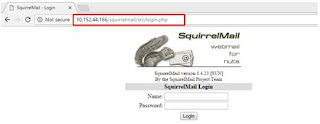


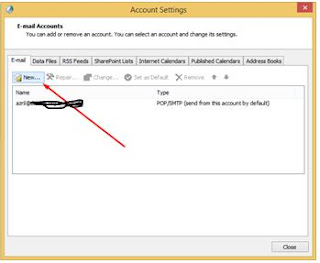












No comments:
Post a Comment